Hindi tulad ng ibang mga browser, tulad ng Edge, Chrome at Firefox, ang opera web browsera ay hindi ang pinakasikat, ngunit mayroon itong ilang mga kawili-wiling tampok na wala sa iba. Ang isa sa mga tampok na iyon ay ang VPN na pinapayagan ka ng mga developer nito na gamitin. Samakatuwid, kung ikaw ay gumagamit ng Opera, kapwa sa PC at Android, masisiyahan ka sa isang propesyonal na serbisyo ng VPN nang libre at kasama ang lahat ng kaginhawahan.
Sa kasong ito, hindi ito isang third-party na VPN extension, tulad ng kaso sa Firefox at Chrome. Ay isang built-in na function ng Opera mismo. Sa madaling salita, isang serbisyo na ipinatupad na bilang pamantayan at magagamit mo anumang oras nang hindi nag-i-install ng anuman.
¿FGumagana ba ang serbisyo ng VPN ng Opera?
Palaging sinasabi na ang mga libreng serbisyo ng VPN ay may malubhang limitasyon, ay hindi secure sa ilang mga kaso, o maaaring nakakainis dahil sa mga ad, atbp. Ngunit sa kasong ito ay hindi ganoon. At siniguro ng Opera na magkaroon ng serbisyo Libreng vpn nang wala ang lahat ng mga hadlang na iyon at nang hindi umaasa sa mga extension ng third-party.
Kapag na-activate mo ito mula sa mga opsyon ng browser mismo, magsisimula itong gamitin ang Mga serbisyo ng VPN, pag-encrypt ng trapiko sa network para sa higit na seguridad, pag-access sa ilang partikular na pinaghihigpitang nilalaman sa iyong heograpikal na lugar, pagprotekta sa iyong totoong IP at lokasyon, atbp. Bilang karagdagan, ipinangako ng Opera na hindi nito itatala ang trapiko sa web na iyong na-access.
Sa pagiging ganap na libre, hindi mo na kailangang irehistro ang iyong mga detalye ng pagbabayad o gumastos ng isang euro. At kung ang lahat ng iyon ay tila maliit sa iyo, magagawa mo madaling i-on at i-off ito mula sa interface ng Opera na may isang pindutan lamang.
Kaya… nasaan ang pakulo? Marahil ay tinatanong mo sa iyong sarili ang tanong na iyon. Ngunit ang katotohanan ay isa ito sa pinakamahusay na libreng vpn na magagamit mo Ito ang pinakamalapit na bagay sa isang hindi bayad na premium na serbisyo na makukuha mo. Ang lansihin, malinaw naman, ay kailangan mong gamitin ang iyong web browser. Kaya sinisigurado ng Opera ang mas maraming user. Iyon ang dahilan kung bakit ipinatupad nila ang eksklusibong serbisyo ng VPN na ito (tulad ng kanilang Opera GX), upang maakit ang mga user sa kanilang platform.
Ang aming mga paboritong VPN
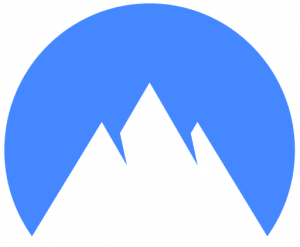
NordVPN
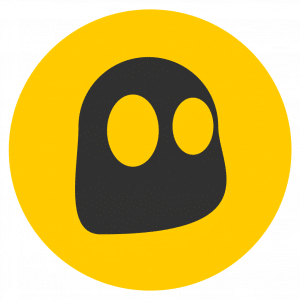
CyberGhost
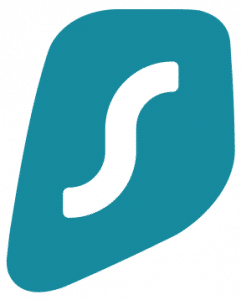
Surfshark
tampok
Sa pangkalahatan, ang Opera VPN ay isang mahusay na opsyon para sa mga user na gusto ng isang bagay na simple, simple at para sa ilang simpleng application. Gayunpaman, para sa mga propesyonal dapat mong isaalang-alang ang isang bayad na serbisyo ng VPN upang mag-alok ng mas mahusay na mga tampok. Ngunit kung gusto mong malaman ang higit pang mga teknikal na detalye ng serbisyo ng Opera, narito ang mga highlight:
- Pabilisin: Ang latency at bilis nito ay medyo disente, bagama't kung ihahambing mo ito sa iba ay marami itong dapat pagbutihin. Hindi masama para sa isang libreng serbisyo bagaman. Malinaw, ito ay depende sa iyong koneksyon, ngunit kung ito ay mabilis maaari kang makakuha ng medyo mahusay na bilis.
- VPN o proxy? Bagaman tinawag itong VPN ng Opera, hindi talaga ito isang VPN, ngunit isang Proxy. Nag-aalok din ang SSL Proxy server na ito (TLSv1.3) ng seguridad at itinatago ang iyong pampublikong IP bilang isang VPN, ngunit mayroon itong kaunting pagkakaiba. Tandaan na ang trapiko lamang na papasok o palabas ng browser ang mapoprotektahan, at hindi ang buong system (tulad ng kaso sa mga extension ng VPN para sa iba pang mga browser). Halimbawa, kung gumagamit ka ng Netflix, Dropbox, Thunderbird, eMule, Torrent, o anumang iba pang program na kumokonekta sa network, ito ay hindi mapoprotektahan.
- Privacy: Kung babasahin mo ang mga tuntunin ng serbisyo ng Opera VPN na ito, nangangako silang hindi itatala ang iyong data sa pagba-browse sa kanilang mga server. Gayundin, makakakuha ka ng random na ID para i-camouflage ang iyong tunay na device. Bagama't maaari itong magtala ng ilang impormasyon tungkol sa bersyon ng browser, operating system, atbp.
- Katiwasayan: Medyo secure ang serbisyong ito, dahil gumagamit ito ng TLS 1.3, isa sa mga pinakasecure na rebisyon ng naka-encrypt na protocol na ito.
- Walang limitasyong: upang maging libre, nakakagulat na magkaroon ng walang limitasyong bandwidth.
- Mga lokasyon: Bilang isang libreng serbisyo, ito ay medyo limitado sa bagay na ito, at nag-aalok lamang ng 3 mga lokasyon.
- Funciones: Wala itong mga karagdagang tampok tulad ng iba pang mga bayad na serbisyo ng VPN, na mayroong ilang napaka-kagiliw-giliw na teknolohiya para sa mga gumagamit na nangangailangan ng higit na seguridad, upang i-unblock ang streaming na nilalaman sa isang advanced na paraan, atbp.
Paano i-activate ang VPN sa Opera
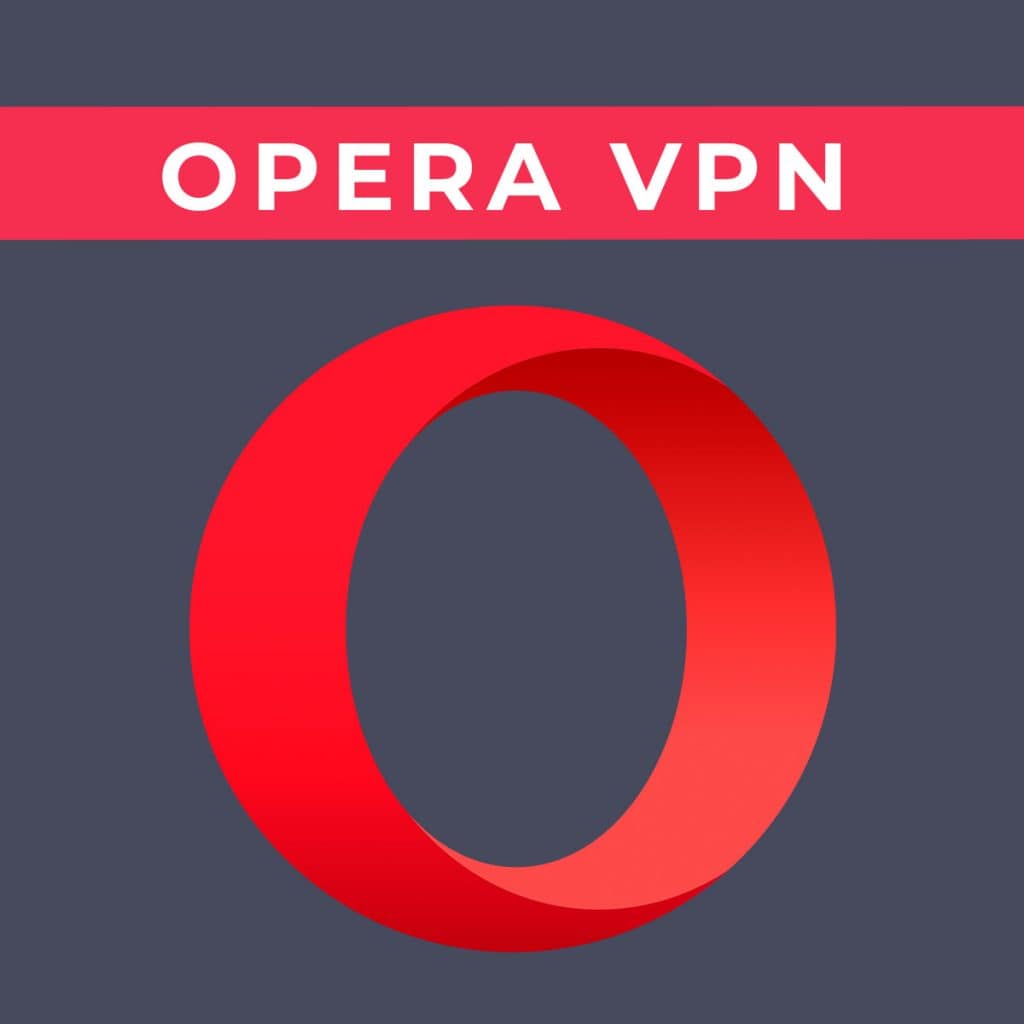
Sa buhayin ang serbisyo ng Opera VPN, ang unang bagay na dapat mong malaman ay ang Opera ay magagamit para sa iba't ibang mga platform. Kabilang dito ang Microsoft Windows, macOS, GNU/Linux, pati na rin para sa mga mobile device gaya ng iOS, Android, atbp. Samakatuwid, upang ipaliwanag kung paano ma-activate ang VPN sa Opera, iibahin ko ang pagkakaiba sa pagitan ng app para sa mga mobile device at para sa PC.
Paano I-activate ang Opera VPN sa PC
Kung nais mong i-activate ang Opera VPN sa isang computer, ang unang bagay ay ang pag-install ng Opera browser sa iyong platform. Tandaan na palaging i-download ang software mula sa opisyal na website mula sa developer o mula sa app store na isinama sa iyong system. Huwag mag-download mula sa mga third party na website tulad ng Softonic atbp. dahil maaaring nahawaan sila ng malware o PUP/PUA.
Kapag mayroon ka nang desktop na bersyon ng Opera web browser, ang mga hakbang upang i-activate ang VPN ay:
- Buksan Opera.
- Mag-click sa configuration o i-type ang mga setting sa address bar. Magagawa mo rin ito gamit ang mga keyboard shortcut sa pamamagitan ng pagpindot sa Alt+P.
- Ngayon ay kailangan mong bumaba hanggang sa makita mo ang isang pindutan na tinatawag Advanced kung saan kailangan mong i-click.
- Magpapakita iyon ng higit pang mga opsyon. Sa mga ito makikita mo ang isang seksyon na tinatawag na VPN kung saan kailangan mo Isaaktibo ang VPN.
- Makakakita ka ng bago pindutan ng vpn sa interface ng Opera sa tabi mismo ng address bar upang maaari mong i-activate o i-deactivate ang gusto mo...
Paano i-activate ang Opera VPN sa mobile
Upang i-activate ito sa iyong mobile device, ang unang bagay ay ang pag-install ng Opera app, siyempre. Kung wala ka pa nito, dapat mong i-download ito mula sa Apple App Store o mula sa Google Play sa Android. Kapag mayroon kang Opera bilang isang web browser, ang mga hakbang ang susundan ay:
- Buksan ang app Opera.
- Mag-click sa titik O na lumalabas sa ibabang bar ng mga opsyon sa browser, sa kanan.
- Makikita mo na bubukas ang isang menu at kailangan mong pindutin configuration.
- Pumunta sa seksyon Browser.
- Ngayon buhayin ang opsyon ng VPN. Ngayon ay magkakaroon ka ng aktibong serbisyo ng Opera VPN, ngunit bilang default ay gagana lamang ito sa mga pribadong tab. Para i-activate ito sa lahat ng ito, sundin ang mga hakbang na ito...
- Pindutin ngayon tungkol sa pangalan ng VPN upang buksan ang mga setting ng serbisyo.
- Sa pagsasaayos ng VPN maaari mong i-deactivate ang opsyon Gamitin lang ang VPN para sa mga pribadong tab.
- Ngayon, sa pangunahing screen ng iyong web browser, makikita mo ang isang bagong pindutan sa iyong interface. Gamit ito madali mong maisaaktibo at ma-deactivate ang VPN kapag kailangan mo ito.
Kailangan mo lang mag-enjoy sa mga benepisyo ng VPN na ito para sa Opera, maaari mo ring tangkilikin ang mga graph ng aktibidad ng VPN network kung kailangan mong subaybayan ito...
Alternatibo
Ang serbisyo ng Opera ay HINDI angkop para sa lahat ng mga gumagamit. Kung gusto mo mga alternatibong serbisyo sa Opera VPN, pagkatapos ay maaari kang pumili sa pagitan ng ilan sa mga serbisyong ito ng VPN:
| VPN | Pag-encrypt | Pabilisin | IPs | Aparato | Malakas na punto |
| Surfshark | AES-256 | Mabilis | Mula sa 61 na mga bansa | Walang limitasyong | presyo |
| ExpressVPN | AES-256 | Mabuti | Mula sa 94 na mga bansa | 5 sabay-sabay | Ang kalidad ng serbisyo |
| Cyberghost | AES-256 | Mabuti | Mula sa 60 na mga bansa | 7 sabay-sabay | 24/7 na suporta sa chat |
| PureVPN | AES-256 | Mabuti | Mula sa 20 na mga bansa | 5 sabay-sabay | Pagpapanatili |






